Comment récupérer laccès au disque dur, corriger lerreur dimpossibilité douvrir le disque dur

Dans cet article, nous vous expliquerons comment récupérer l'accès à votre disque dur en cas de panne. Suivez-nous !
L'ancrage d'applications sur votre bureau Win 11 vous donne un accès rapide à tous les fichiers et outils importants que vous utilisez fréquemment. Les raccourcis sont de petites icônes utiles que vous pouvez placer sur votre bureau pour éliminer le besoin d'ouvrir des dossiers sur votre ordinateur encore et encore pour lancer une application.
De plus, certaines applications tierces ne s'intègrent pas bien au menu Démarrer et vous ne pourrez pas trouver cette application même dans la recherche Windows. Dans de tels cas, vous devrez créer des raccourcis sur votre bureau pour un accès rapide.
Si vous êtes habitué à Windows 10 ou à des versions antérieures, vous pourriez avoir du mal à installer des applications sur votre bureau dans la nouvelle interface de Windows 11. L'article suivant vous montrera comment ajouter des applications ou des icônes au bureau dans Windows 11 .
Ajouter des raccourcis d'application au bureau de Windows 11
Il existe plusieurs façons de créer ou d’ajouter des raccourcis d’application sur votre bureau dans Windows 11.
Le moyen le plus simple et le plus simple d’ajouter un raccourci d’application sur le bureau dans Windows 11 est de faire glisser et de déposer l’application depuis le menu Démarrer de Windows. Suivez ces étapes pour ajouter une icône d’application sur le bureau :
Tout d’abord, cliquez sur le bouton Démarrer dans la barre des tâches pour ouvrir le menu Démarrer. Cliquez ensuite sur le bouton Toutes les applications dans le coin supérieur droit du menu Démarrer.
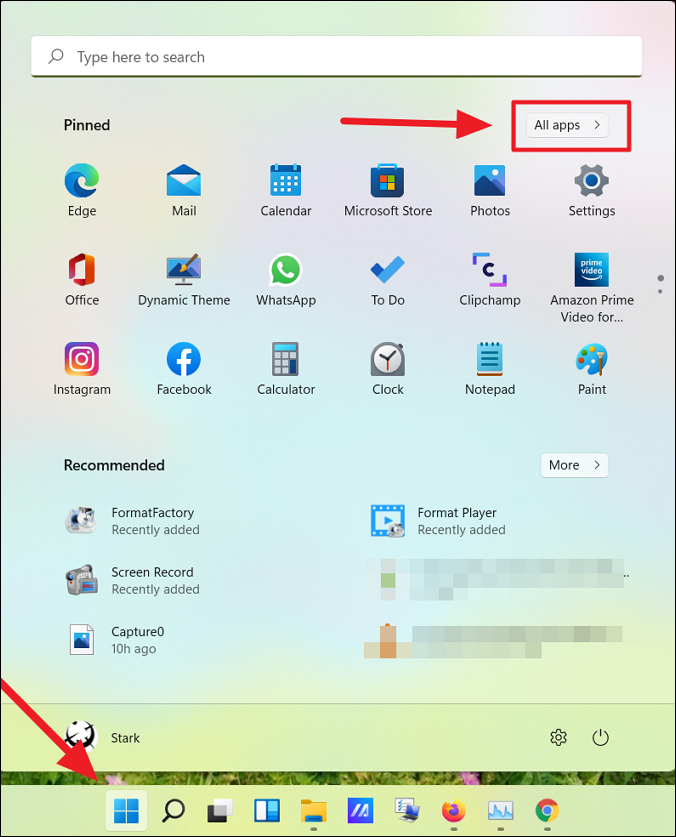
Dans Toutes les applications , recherchez l’application pour laquelle vous souhaitez créer un raccourci sur le bureau. Cliquez maintenant sur l’application et faites-la glisser sur le bureau.
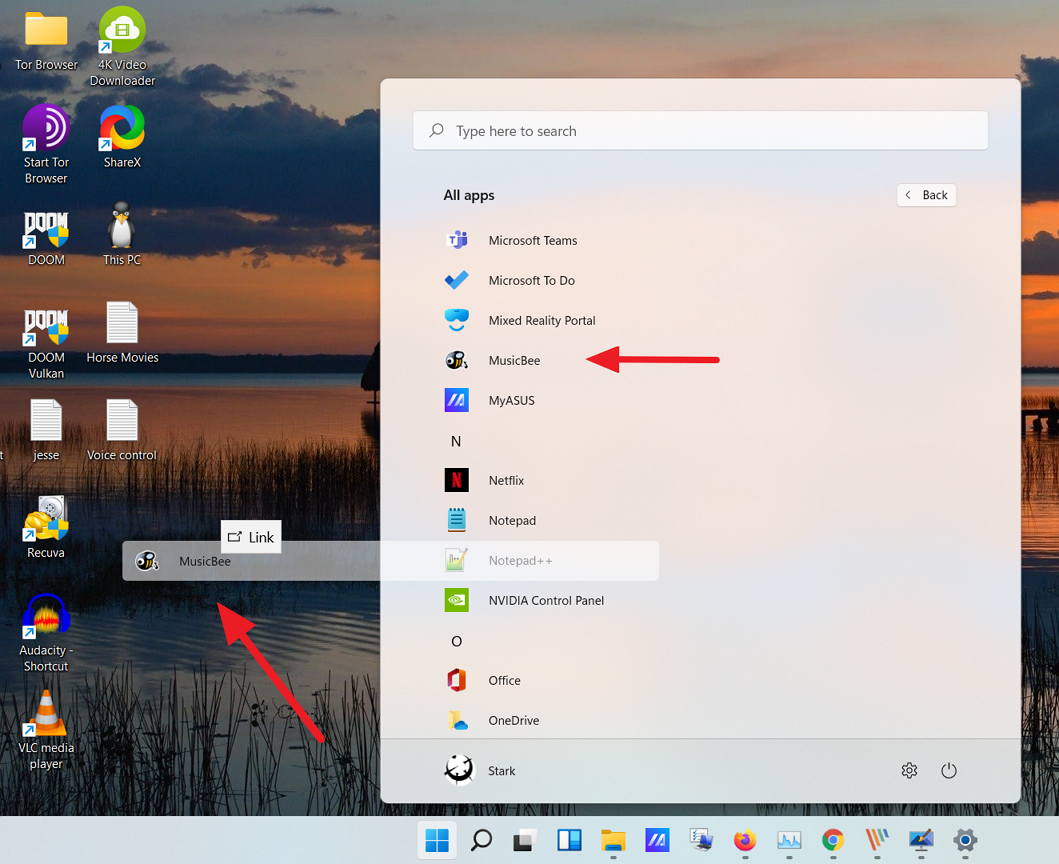
Le raccourci de l'application apparaîtra désormais sur le bureau.
Lorsque vous installez une application tierce à partir d’une source autre que le Windows Store, l’application est créée dans le dossier de démarrage de Windows. Vous pouvez créer des raccourcis sur le bureau à partir d'ici. Suivez ces instructions pour créer un raccourci à partir du dossier de démarrage :
Pour commencer, cliquez sur le bouton Démarrer dans la barre des tâches. Ensuite, recherchez l’application que vous souhaitez ajouter à votre bureau Windows 11, faites un clic droit dessus sur Meilleure correspondance et sélectionnez Ouvrir l’emplacement du fichier . Par exemple, l'article recherche Notepad++ ici.
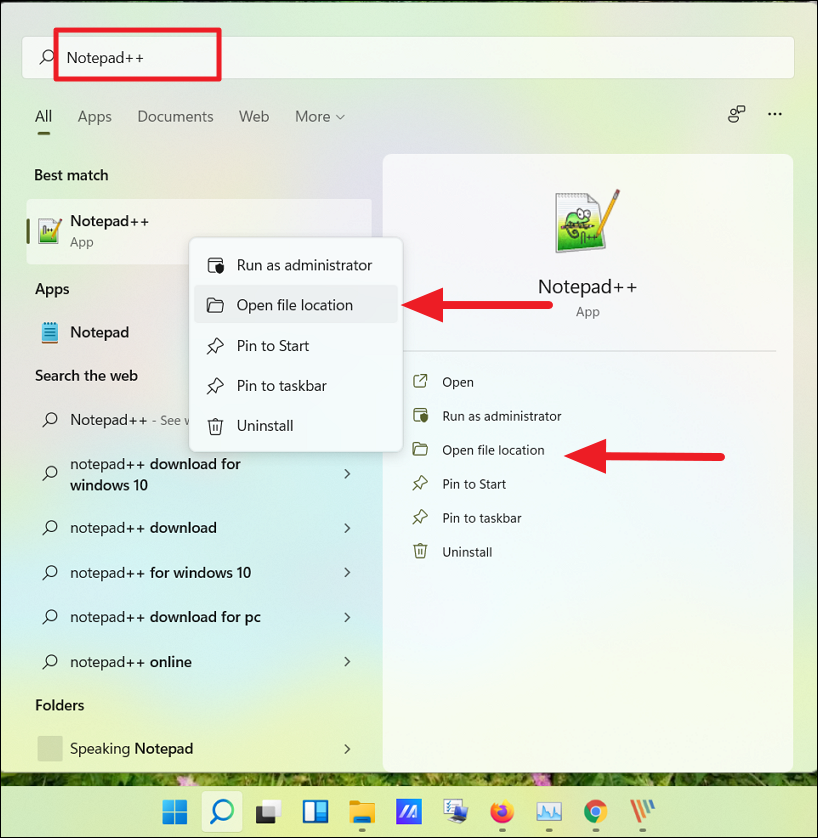
Vous pouvez également cliquer sur Toutes les applications dans le coin supérieur droit.
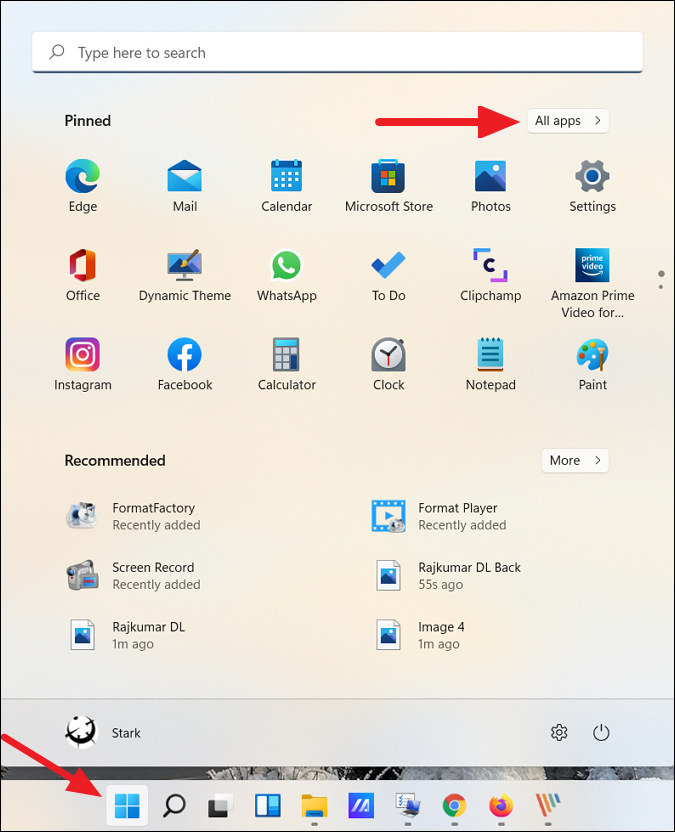
Maintenant, dans la liste des applications, recherchez l’application pour laquelle vous souhaitez créer un raccourci sur le bureau. Cliquez ensuite avec le bouton droit sur l’application, développez Plus et sélectionnez Ouvrir l’emplacement du fichier dans le sous-menu.
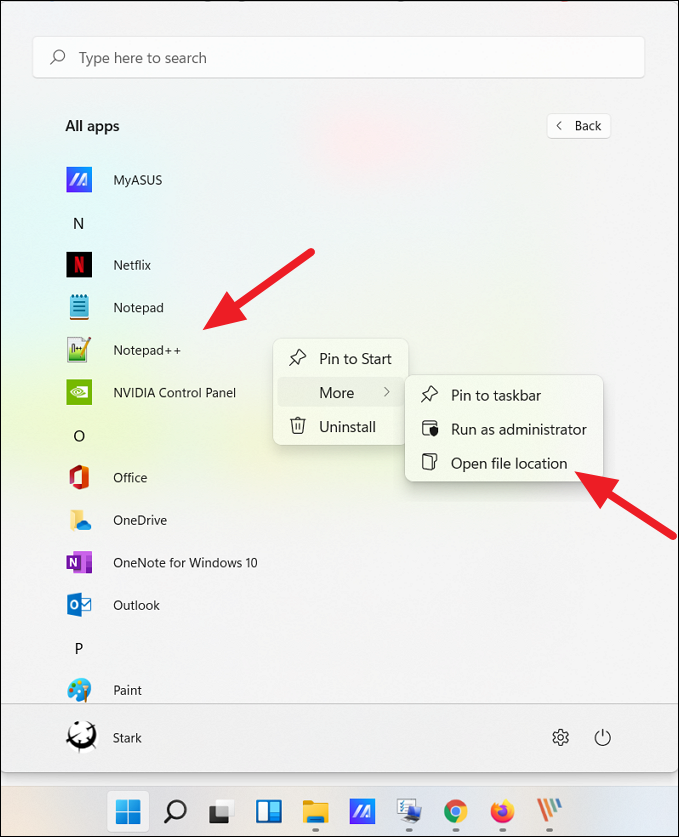
Cela ouvrira le dossier du menu Démarrer. Cliquez maintenant avec le bouton droit sur l’icône du programme et sélectionnez l’option Afficher plus d’options pour développer le menu contextuel classique.
Vous verrez maintenant l’ancien menu contextuel classique. Ici, cliquez sur Envoyer vers , puis sélectionnez Bureau (créer un raccourci ) dans le sous-menu. Vous pouvez également cliquer sur le bouton Copier dans le nouveau menu contextuel ou appuyer sur Ctrl + C pour copier le fichier et le coller sur le bureau.
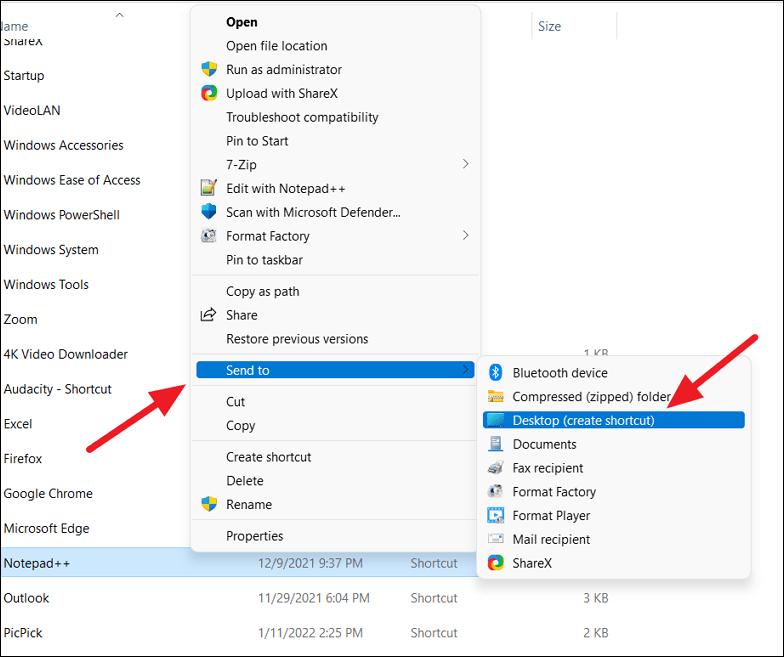
Cela ajoutera l’icône de l’application sélectionnée (raccourci) à votre bureau Windows 11.
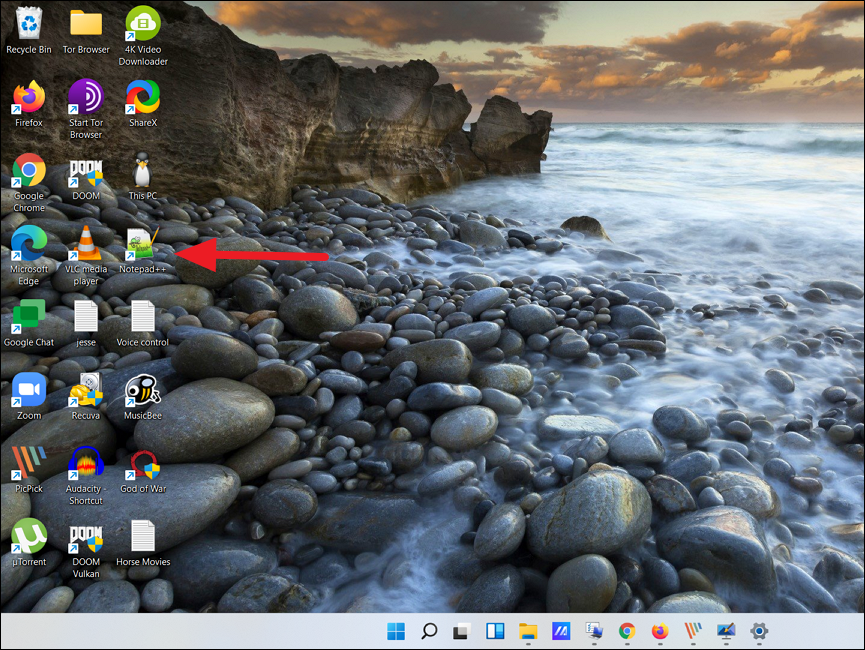
Les méthodes ci-dessus peuvent vous aider à créer des raccourcis pour des applications tierces, pas pour les programmes du Windows Store ou les applications Windows intégrées. Et cette troisième méthode vous aidera à créer des raccourcis pour les applications tierces ainsi que pour les programmes du Windows Store. Voici comment procéder :
Ouvrez la recherche Windows, tapez CMD et cliquez sur Invite de commandes dans les résultats de la recherche. Vous pouvez également appuyer sur Win + R , puis taper CMD et appuyer sur Entrée pour ouvrir l'invite de commande .
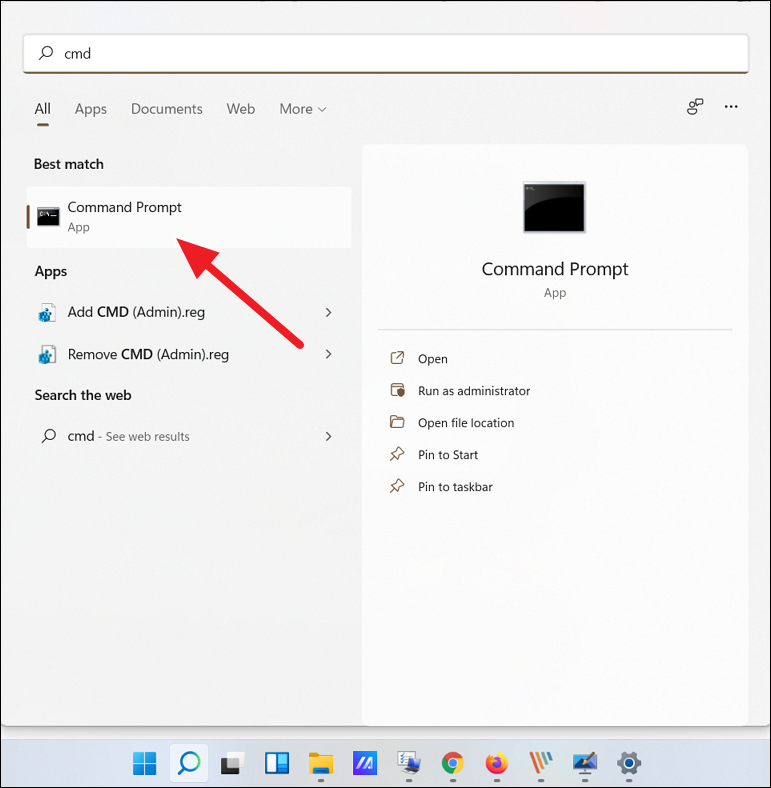
Dans l'invite de commandes, tapez la commande suivante et appuyez sur Entrée pour l'exécuter :
explorer shell:AppsFolder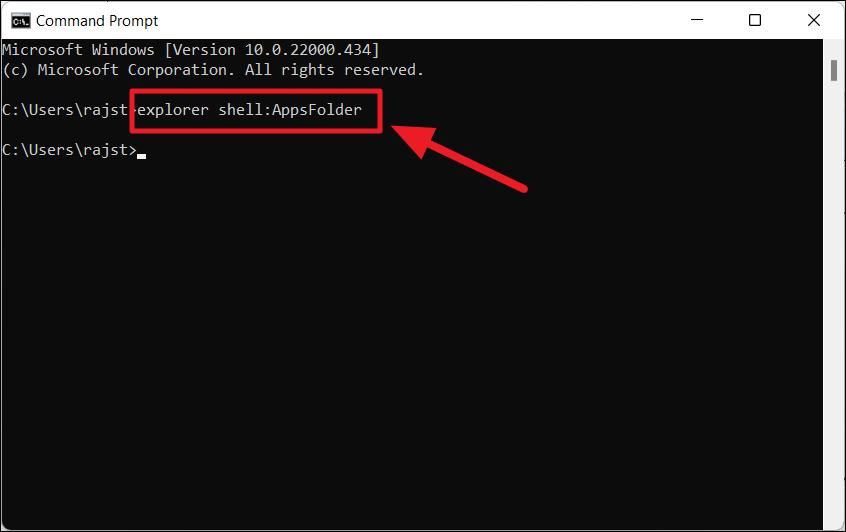
Cela ouvrira le dossier Applications, où vous pourrez trouver toutes vos applications Windows préchargées, les applications du Windows Store et les programmes tiers. Maintenant, recherchez l’application pour laquelle vous souhaitez créer un raccourci sur le bureau. Cliquez ensuite avec le bouton droit sur l’application et sélectionnez l’ option Créer un raccourci.
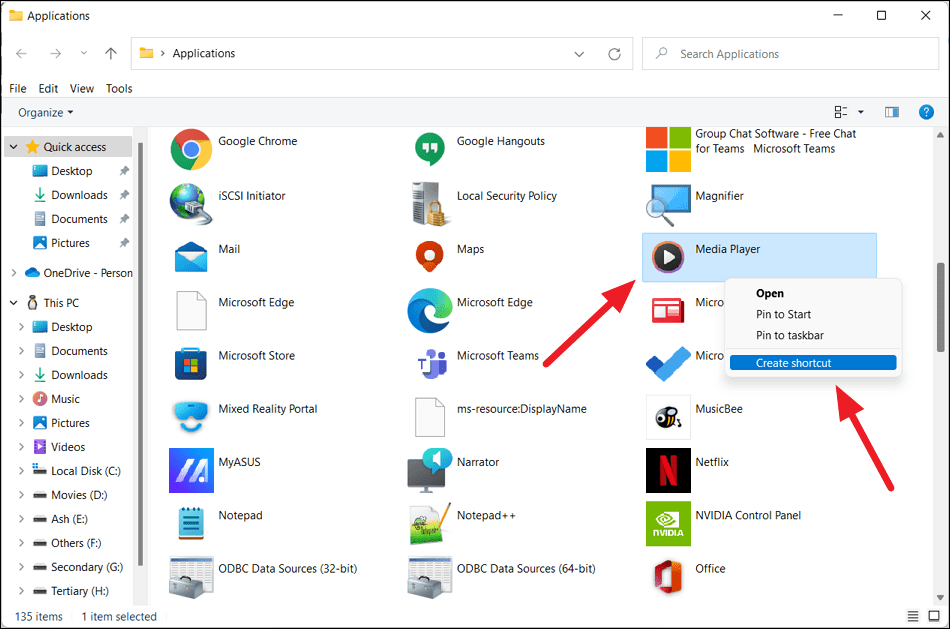
Cliquez maintenant sur Oui pour accéder à la fenêtre de confirmation du raccourci.
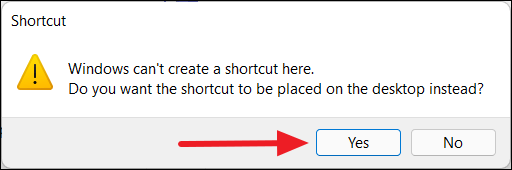
Votre raccourci apparaîtra désormais sur votre bureau Windows 11.
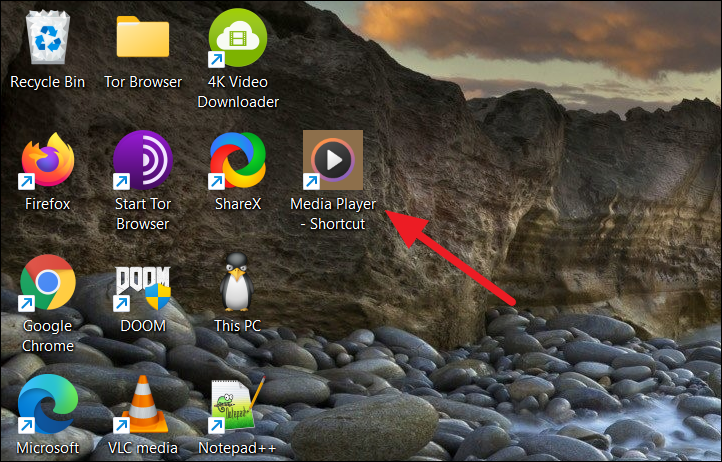
Cependant, pour certaines applications comme les applications mobiles, les applications de test ou autres, vous ne pouvez pas créer de raccourcis à l'aide de l'une des méthodes ci-dessus. Pour ces applications, vous devez ajouter l'application au bureau à partir du dossier d'installation.
Tout d’abord, accédez au dossier dans lequel l’application est installée ou stockée (pour les applications portables), cliquez avec le bouton droit sur l’application (.exe) et sélectionnez Afficher plus d’options .

Ensuite, sélectionnez Envoyer vers et cliquez sur l’ option Bureau (créer un raccourci) . Par défaut, la plupart des applications sont installées dans le dossier Program Files ou Program Files (x86) du lecteur C. Vous pouvez y trouver vos applications.
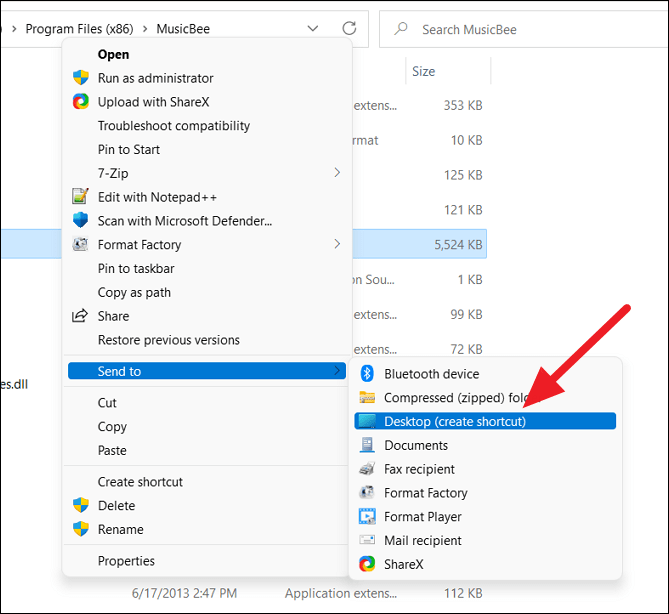
Vous pouvez également cliquer avec le bouton droit de la souris sur une zone vide de votre bureau, cliquer sur Nouveau et sélectionner Raccourci.
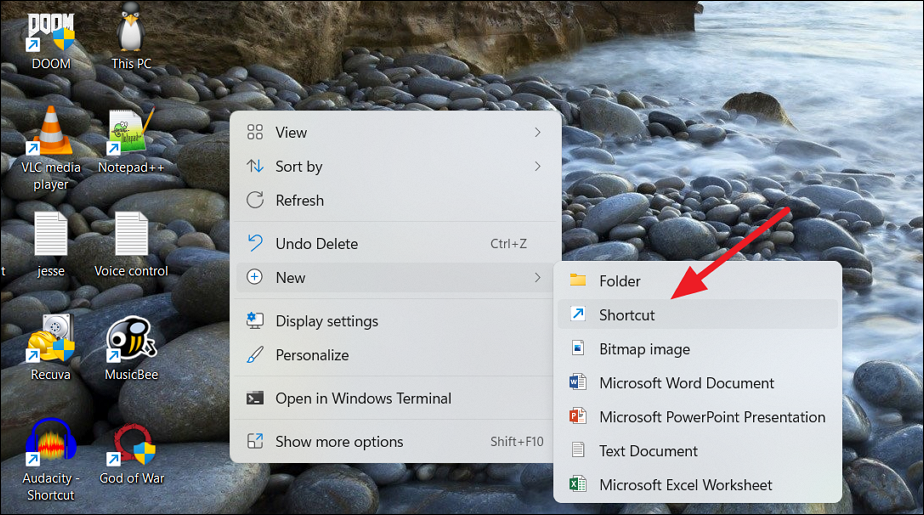
Dans la boîte de dialogue Créer un raccourci , cliquez sur le bouton Parcourir.
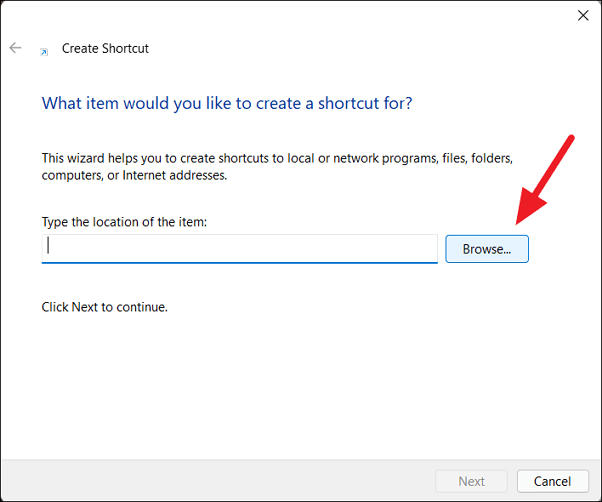
Accédez ensuite à l’emplacement d’installation de votre logiciel et sélectionnez l’application (fichier .exe) et cliquez sur OK.
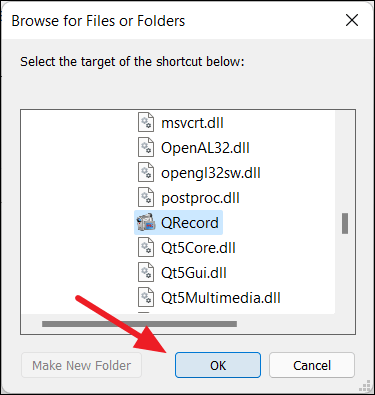
Cliquez ensuite sur le bouton Suivant pour continuer.
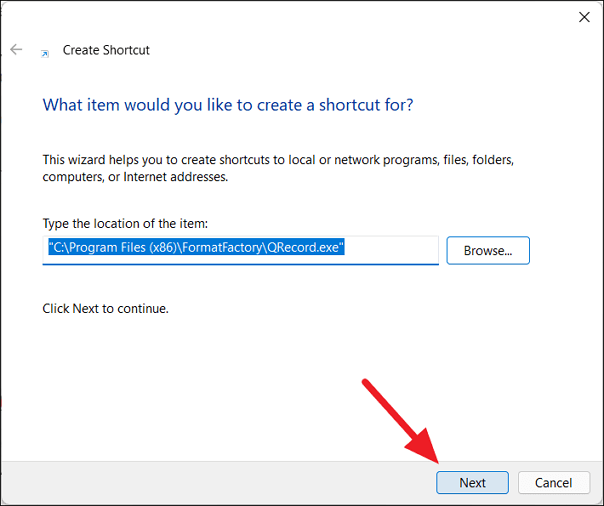
Ensuite, vous pouvez renommer le raccourci avec le nom souhaité ou laisser le nom par défaut et cliquer sur Terminer.
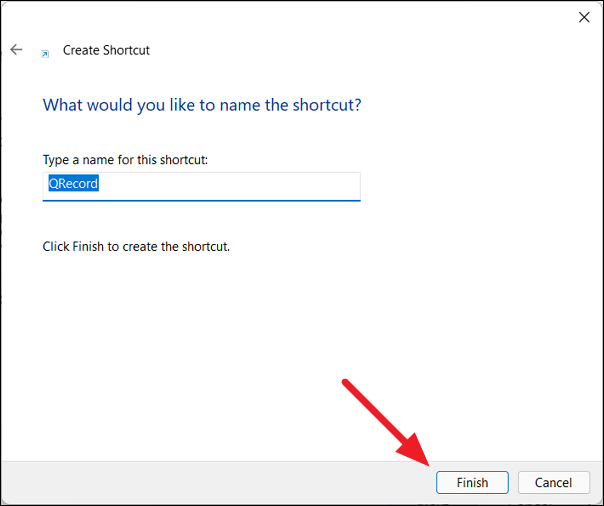
Votre nouveau raccourci est désormais disponible sur votre bureau pour utilisation.
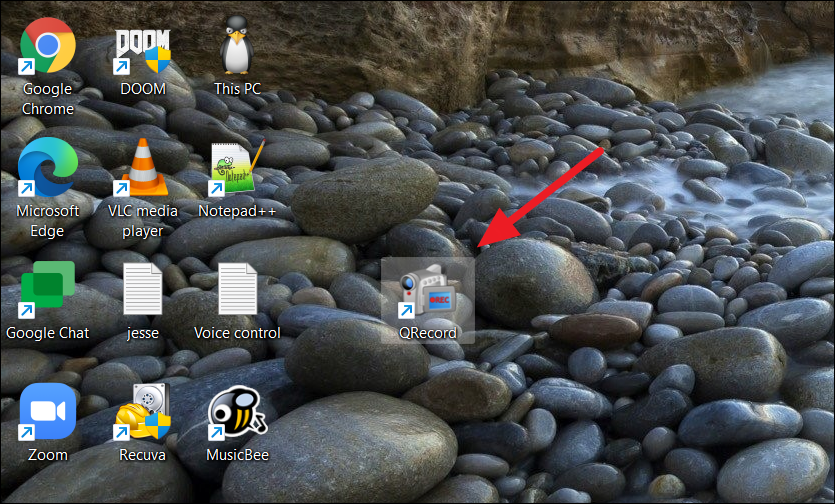
Dans cet article, nous vous expliquerons comment récupérer l'accès à votre disque dur en cas de panne. Suivez-nous !
À première vue, les AirPods ressemblent à n'importe quel autre écouteur sans fil. Mais tout a changé avec la découverte de quelques fonctionnalités peu connues.
Apple a présenté iOS 26 – une mise à jour majeure avec un tout nouveau design en verre dépoli, des expériences plus intelligentes et des améliorations des applications familières.
Craving for snacks but afraid of gaining weight? Dont worry, lets explore together many types of weight loss snacks that are high in fiber, low in calories without making you try to starve yourself.
Rest and recovery are not the same thing. Do you really need rest days when you schedule a workout? Lets find out!
Les étudiants ont besoin d'un ordinateur portable spécifique pour leurs études. Il doit être non seulement suffisamment puissant pour être performant dans la filière choisie, mais aussi suffisamment compact et léger pour être transporté toute la journée.
L'ajout d'une imprimante à Windows 10 est simple, bien que le processus pour les appareils filaires soit différent de celui pour les appareils sans fil.
Comme vous le savez, la RAM est un composant matériel essentiel d'un ordinateur. Elle sert de mémoire pour le traitement des données et détermine la vitesse d'un ordinateur portable ou de bureau. Dans l'article ci-dessous, WebTech360 vous présente quelques méthodes pour détecter les erreurs de RAM à l'aide d'un logiciel sous Windows.
Refrigerators are familiar appliances in families. Refrigerators usually have 2 compartments, the cool compartment is spacious and has a light that automatically turns on every time the user opens it, while the freezer compartment is narrow and has no light.
Wi-Fi networks are affected by many factors beyond routers, bandwidth, and interference, but there are some smart ways to boost your network.
Si vous souhaitez revenir à la version stable d'iOS 16 sur votre téléphone, voici le guide de base pour désinstaller iOS 17 et rétrograder d'iOS 17 à 16.
Le yaourt est un aliment merveilleux. Est-il bon de manger du yaourt tous les jours ? Si vous mangez du yaourt tous les jours, comment votre corps va-t-il changer ? Découvrons-le ensemble !
Cet article présente les types de riz les plus nutritifs et comment maximiser les bienfaits pour la santé du riz que vous choisissez.
Établir un horaire de sommeil et une routine de coucher, changer votre réveil et ajuster votre alimentation sont quelques-unes des mesures qui peuvent vous aider à mieux dormir et à vous réveiller à l’heure le matin.
Get Bathroom Tower Defense Roblox game codes and redeem them for exciting rewards. They will help you upgrade or unlock towers with higher damage.













